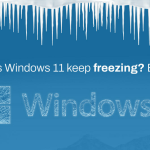آیا کامپیوتر شما به طور تصادفی هنگ(freezing) میکند؟
وقتی صدا قطع میشود و هیچ چیزی حرکت نمیکند، احتمالاً کامپیوتر شما هنگ(freezing) کرده است. هر هنگی دائمی نیست، اما میتواند باعث از دست رفتن دادهها، پیشرفت یا نمونههای باز برنامههایی که در حال اجرا دارید شود. یک صفحه آبی یا هنگ کردن غیرمعمول یا مشکلساز نیست، اما چندین مورد ممکن است نشان دهد که کامپیوتر شما نوعی مشکل دارد که باید آن را برطرف کنید.
چرا کامپیوتر من مدام هنگ میکند؟
دلایل زیادی وجود دارد که ممکن است کامپیوتر هنگ کند.
- افزایش دما میتواند باعث خاموش شدن سیستم برای محافظت از یکپارچگی کامپیوتر شود.
- خطاهای موجود در یک برنامه میتواند باعث ایجاد تداخل و در نتیجه صفحه آبی شود.
- تداخل درایورها اغلب باعث ایجاد ناپایداری در سیستم، از جمله هنگ کردن، میشود.
- مشکلات مربوط به قطعات کامپیوتر شما ممکن است منجر به خرابی یا هنگ کردن سیستم شود.
همه دلایل بلافاصله آشکار نمیشوند و کدهای خطای صفحه آبی اغلب به بیش از یک مشکل بالقوه مربوط میشوند. با این حال، تلاش برای رفع خطاها و تهیه چک لیست از دلایل میتواند به شما در یافتن راه حل کمک کند.
وقتی کامپیوترتان هنگ میکند چه باید کرد؟
وقتی کامپیوترتان هنگ میکند، سعی کنید گزارش صفحه آبی را یادداشت کنید، اگر گزارشی وجود دارد. همچنین باید به یاد داشته باشید که کدام برنامهها در حال اجرا بودهاند و چه اتفاقی در آنها افتاده است. درک دلیل هنگ کردن کامپیوتر مستلزم درک برنامهها یا اقداماتی است که باعث هنگ شدن میشوند. دانستن این موضوع شما را کمی به ریشهیابی مشکل و رفع دائمی آن نزدیکتر میکند.
برای رفع آن، میتوانید چند کار انجام دهید تا شانس موفقیت خود را در رفع هرگونه مشکل افزایش دهید.
Disable Automatic Restarts
بسیاری از افراد کد خطای صفحه آبی را متوجه نمیشوند زیرا کامپیوتر قبل از اینکه بتوانند عکس بگیرند یا آن را بنویسند، خاموش میشود. میتوانید راهاندازی مجدد خودکار در صفحه آبی را در ویندوز غیرفعال کنید تا زمان بیشتری برای تشخیص پیام داشته باشید.
- کلید ویندوز + X را فشار دهید.
- Run را انتخاب کنید. عبارت “SystemPropertiesAdvanced” را بدون علامت نقل قول تایپ کنید و OK را بزنید.
- زبانه Advanced را باز کنید.
- در قسمت «راهاندازی و بازیابی» روی «تنظیمات» کلیک کنید.
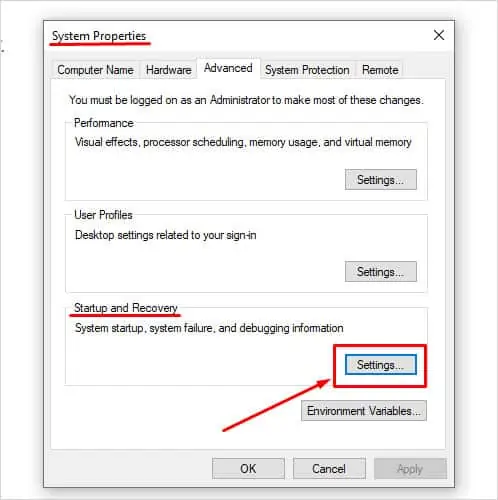
آیا کامپیوتر شما به طور تصادفی هنگ(freezing) میکند؟ - تیک گزینه «راهاندازی خودکار» را بردارید.
- از منوی کشویی زیر بخش «نوشتن اطلاعات اشکالزدایی»، گزینه «تخلیه خودکار حافظه» را انتخاب کنید.
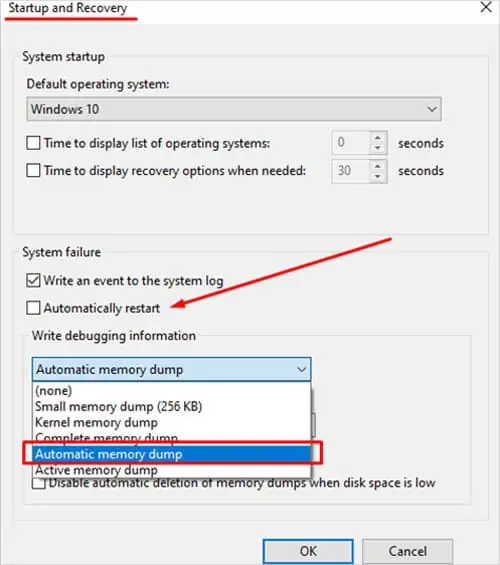
آیا کامپیوتر شما به طور تصادفی هنگ(freezing) میکند؟ - روی تأیید کلیک کنید.
صفحه آبی تا زمانی که کامپیوتر را به صورت دستی خاموش و روشن نکنید، روشن میماند. اگر کامپیوترتان هنگ کرد، حتی اگر در آن لحظه قصد عیبیابی ندارید، کد خطای صفحه آبی را یادداشت کنید.
از یک مانیتور دما استفاده کنید
نظارت بر دمای CPU و GPU میتواند به شما در تشخیص مشکلات مربوط به قطعاتی که باعث راهاندازی مجدد کامپیوتر میشوند، کمک کند. پس از نصب، آنها را روی مانیتور دوم خود نگه دارید یا یک پوشش را فعال کنید.
گاهی اوقات کوچک کردن یک برنامه سنگین مانند یک بازی ویدیویی میتواند بلافاصله بر دمای شما تأثیر بگذارد، بنابراین بررسی مداوم مانیتور در حالی که همه چیز دیگر خاموش است، ایدهآل نیست.
ویندوز و درایورهای خود را بهروزرسانی کنید
بهروزرسانیهای حذفشدهی ویندوز و درایورهای قدیمی میتوانند باعث ایجاد تداخلهایی شوند که منجر به هنگ کردن رایانه شما میشود.
- عبارت Windows Update را در نوار جستجوی منوی شروع ویندوز تایپ کنید و روی برنامه مربوطه کلیک کنید.
- روی «بررسی بهروزرسانیها» کلیک کنید.
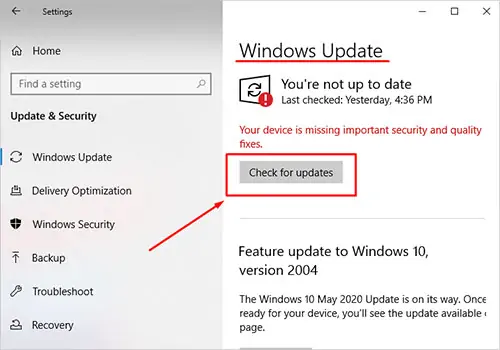
آیا کامپیوتر شما به طور تصادفی هنگ(freezing) میکند؟ - منتظر بمانید تا فرآیند به پایان برسد و دستورالعملها را برای نصب بهروزرسانیها دنبال کنید.
- بازگشت به امنیت ویندوز.
- روی «مشاهده بهروزرسانیهای اختیاری» کلیک کنید.
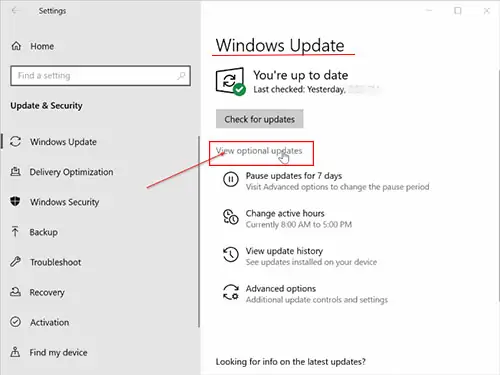
آیا کامپیوتر شما به طور تصادفی هنگ(freezing) میکند؟ - فهرست بهروزرسانیهای ویندوز و بهروزرسانیهای درایور را بررسی کنید. اگر موردی را یافتید که به مشکلات رایانه شما مربوط میشود، آن را انتخاب کنید.
- روی «دانلود و نصب» کلیک کنید.
همچنین میتوانید درایورهای بهروز شده را در Device Manager جستجو کنید.
- کلیدهای ویندوز + X را فشار دهید.
- گزینه Device Manager را انتخاب کنید.
- روی قطعهای که میخواهید بهروزرسانی کنید، کلیک راست کنید.
- روی بهروزرسانی درایورها کلیک کنید.
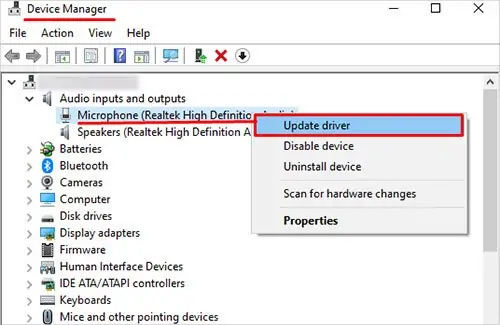
آیا کامپیوتر شما به طور تصادفی هنگ(freezing) میکند؟ - برای جستجو و بهروزرسانی درایورها، دستورالعملها را دنبال کنید.
اگر رایانه شما بهروزرسانیهایی برای نصب داشت، پس از اتمام آن، آن را مجدداً راهاندازی کنید. پس از آن، به فعالیتی که باعث هنگ کردن رایانه شما شده بود، برگردید و ببینید که آیا اکنون کار میکند یا خیر.
دما را بررسی کنید
از مانیتور خود برای زیر نظر داشتن دمای آن استفاده کنید. اگر دمای مانیتور در یک برنامه خاص به شدت بالا میرود، ممکن است نیاز آن برنامه برای کامپیوتر بیش از حد بالا باشد. اگر دمای مانیتور صرف نظر از کاری که انجام میدهید، همچنان بالا به نظر میرسد، ممکن است لازم باشد تغییراتی ایجاد کنید تا دمای آن را به دمای عملیاتی ایمن برسانید.
تمیز کردن کامپیوتر شما

یک کامپیوتر غبارآلود میتواند گرما را خیلی بیشتر از یک کامپیوتر تمیز به دام بیندازد. سعی کنید از یک قوطی هوای فشرده و یک پارچه نرم بدون پرز برای تمیز کردن کامپیوتر خود استفاده کنید و ببینید آیا روی دمای آن تأثیر میگذارد یا خیر.
- برج کامپیوتر خود را باز کنید و آن را به جایی منتقل کنید که بتوانید گرد و غبار را بدون ایجاد کثیفی از آن خارج کنید.
- فیلترهای قابل جابجایی را بردارید.
- از بالا به پایین کار کنید.
- هوای فشرده را باز کنید و آن را به سمت هیت سینکها و سایر سطوح کیس بگیرید. نازل را حدود 6 اینچ دورتر نگه دارید. برای پاک کردن گرد و غبار، اسپریهای کوتاه و سریع بزنید.
- از پارچه برای تمیز کردن سطوح بزرگ و صاف داخل برج کامپیوتر استفاده کنید. به عنوان مثال، پرههای فن و کف کیس را تمیز کنید.
- یک بار دیگر از هوای فشرده استفاده کنید.
- گرد و غبار باقی مانده را پاک کنید.
- فیلترها را تمیز کرده و قبل از قرار دادن مجدد آنها در برج، آنها را خشک کنید.
وقتی کامپیوتر تمیز شد، آن را دوباره سر جایش قرار دهید. مطمئن شوید که مستقیماً روی فرش، جلوی بخاری یا هر جای دیگری که گرمای تولید شدهاش ممکن است به سختی خارج شود، قرار نگرفته باشد. بررسی کنید که آیا این کار به بهبود دمای شما کمک میکند یا خیر.
خمیر حرارتی

همچنین اگر مدتی از نصب خمیر حرارتی روی پردازنده و کارت گرافیک شما گذشته است، میتوانید خمیر حرارتی را بررسی کنید. خمیر حرارتی به شما کمک میکند تا گرما را از یک قطعه با دمای بالا به سطوحی که برای کاهش آن طراحی شدهاند، منتقل کنید. با گذشت زمان، مقداری از کارایی خود را از دست میدهد. باید هر چند سال یکبار یا هر بار که خنککننده پردازنده خود را عوض میکنید، آن را عوض کنید.
اضافه کردن خمیر حرارتی جدید به کارت گرافیک من به طور چشمگیری دمای آن را کاهش داد، اما این کار فقط باید توسط کسی انجام شود که در جدا کردن قطعات کارت راحت است و نگران گارانتی نیست.
فایلهای خود را پاکسازی کنید
هارد دیسکها فضای مشخصی دارند، اما این بدان معنا نیست که وقتی پر میشوند، کاملاً کار میکنند. با کاهش فضای دیسک، کارایی دیسک کاهش مییابد و حتی میتواند برای سیستم شما مشکل ایجاد کند. فایلهایی را که نیازی ندارید حذف کنید، سطل بازیافت را خالی کنید و سپس پاکسازی را اجرا کنید تا ببینید آیا میتوانید فایلهای دیگری را حذف کنید یا خیر.
- روی منوی راهاندازی ویندوز کلیک کنید، عبارت «Disk Cleanup» را بدون علامت نقل قول تایپ کنید و سپس Enter را بزنید.
- درایوی را که میخواهید پاک کنید از منوی کشویی انتخاب کرده و روی تأیید کلیک کنید.
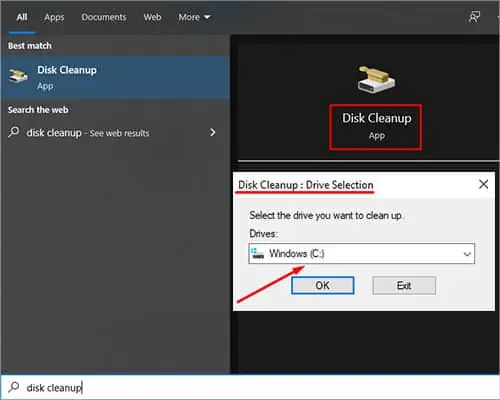
آیا کامپیوتر شما به طور تصادفی هنگ(freezing) میکند؟ - روی کادرهایی که فایلهای مورد نظر برای حذف در آنها قرار دارند کلیک کنید.
- روی «تأیید» کلیک کنید و اجازه دهید فرآیند تمام شود.
میتوانید این کار را برای هر درایو تکرار کنید.
فایلهای سیستمی خود را بررسی کنید
برای تشخیص اینکه آیا مشکلی در فایلهای سیستم شما وجود دارد یا خیر، یک اسکن System File Checker اجرا کنید. گاهی اوقات خطاهایی که فوراً قابل توجه نیستند، میتوانند تأثیر قابل توجهی بر رایانه شما بگذارند.
- کلید ویندوز + X را فشار دهید.
- پاورشل (مدیر) را انتخاب کنید.
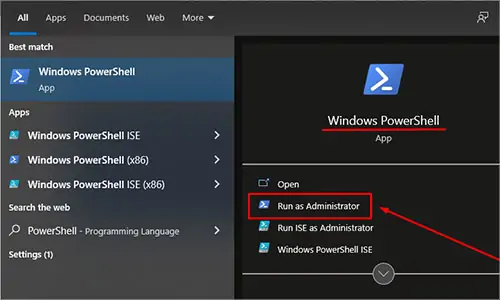
آیا کامپیوتر شما به طور تصادفی هنگ(freezing) میکند؟ - عبارت sfc /scannow را بدون علامت نقل قول تایپ کرده و Enter را بزنید.
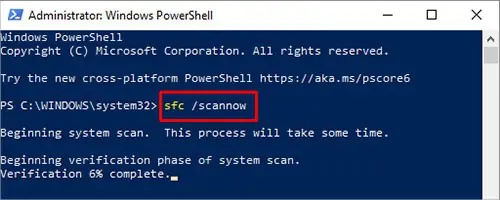
آیا کامپیوتر شما به طور تصادفی هنگ(freezing) میکند؟ - پس از اتمام فرآیند، کامپیوتر خود را مجدداً راه اندازی کنید.
اگرچه SFC باید به طور خودکار کامپیوتر شما را تعمیر کند، اما گاهی اوقات پیام خطایی دریافت میکنید که میگوید نمیتواند فایلهای خاصی را تعمیر کند. در این صورت، باید SFC را تعمیر کنید.
- کلید ویندوز را فشار دهید و cmd را تایپ کنید.
- روی ورودی Command Prompt کلیک راست کرده و Run as Administrator را انتخاب کنید.
- Yes را کلیک کنید.
- عبارت “DISM /online /cleanup-image /checkhealth” را بدون نقل قول تایپ کنید و Enter را بزنید.
- عبارت “DISM /online /cleanup-image /scanhealth” را بدون نقل قول تایپ کنید و Enter را بزنید.
- عبارت “DISM /online /cleanup-image /restorehealth” را بدون نقل قول تایپ کنید و Enter را بزنید.
- پس از اتمام فرآیند، رایانه خود را مجدداً راه اندازی کنید.
پس از رفع این خطاها، ممکن است متوجه مشکلات کمتری در رایانه، از جمله هنگ کردن، شوید.
حافظه خود را بررسی کنید
گاهی اوقات رم شما خراب است و مشکلاتی از جمله هنگ کردن کامپیوتر ایجاد میکند. از ابزار داخلی استفاده کنید تا ببینید آیا به تعمیر نیاز دارید یا خیر.
- کلیدهای Windows key + R را فشار دهید.
عبارت “mdsched.exe” را بدون علامت نقل قول تایپ کرده و Enter را بزنید.
روی “Restart now” کلیک کنید و مشکلات را بررسی کنید. -
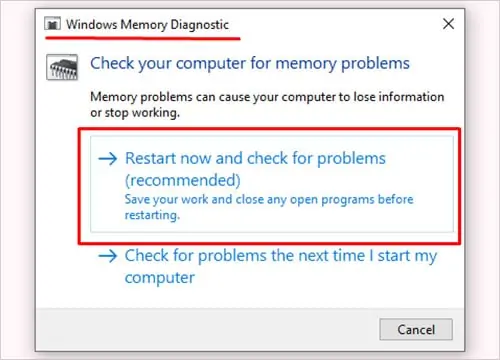
آیا کامپیوتر شما به طور تصادفی هنگ(freezing) میکند؟ - صبر کنید تا فرآیند تمام شود.
پس از انجام آزمایش، به شما خواهد گفت که آیا در حافظه خود خطایی دارید یا خیر. اگر رم شما مشکلی دارد، ابتدا سعی کنید آن را دوباره نصب کنید. اگر این کار جواب نداد، ممکن است لازم باشد آن را تعویض کنید.
مشکلات کارت گرافیک، رم و پردازنده
گاهی اوقات مشکل هنگ کردن کامپیوتر شما از سختافزار ناشی میشود. قطعاتی که به درستی در جای خود قرار نگرفتهاند میتوانند باعث خطا و عملکرد ضعیف شوند. اگر فکر میکنید قطعاتی میتوانند باعث هنگ کردن کامپیوتر شوند، باز کردن و نصب مجدد آنها نباید خیلی طول بکشد. به عنوان مثال، صفحه آبی مدیریت حافظه نشان میدهد که مشکلی در رم دارید. در حالی که یک قطعه میتواند خراب باشد – و شما باید آن را بررسی کنید – گاهی اوقات به سادگی برداشتن و دوباره سرهم کردن آن است. بدون شک این کار ارزانتر از تعویض خودکار قطعات مشکوک است.
بازیابی سیستم
اگر مشکل هنگ کردن سیستم شما اخیراً پیش آمده است، به خصوص پس از بهروزرسانی درایور یا سیستم، از System Restore استفاده کنید. این کار میتواند کامپیوتر شما را به تنظیمات قبلی برگرداند و به شما در حل هرگونه مشکل کمک کند.
- کلید ویندوز را فشار دهید.
- عبارت «Create a Restore Point» را بدون علامت نقل قول تایپ کنید و روی برنامهی مربوطه کلیک کنید.
- روی دکمهی System Restore کلیک کنید.
-
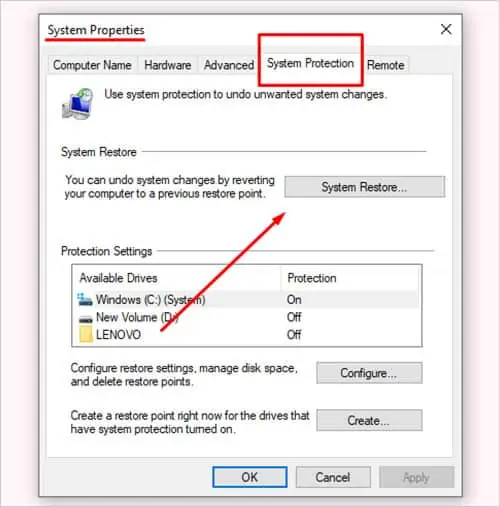
آیا کامپیوتر شما به طور تصادفی هنگ(freezing) میکند؟ - تاریخ و زمان مورد نظر را از لیست انتخاب کنید، سپس دستورالعملها را برای بازیابی رایانه خود دنبال کنید.
متأسفانه، اگر System Restore شما مشکل کامپیوترتان را حل نکرد و هیچ چیز دیگری هم کار نکرد، ممکن است مجبور شوید ویندوز را با یک نسخه جدید و کامل دوباره نصب کنید.
چگونه کامپیوتر را از حالت فریز خارج کنیم
متأسفانه، همیشه راهی برای رفع مشکل هنگ کردن کامپیوتر وجود ندارد. بهترین کاری که میتوانید برای رفع هنگ کردن کامپیوتر انجام دهید، برداشتن دست از روی کیبورد و صبر کردن است. گاهی اوقات وقتی فرآیندی که باعث هنگ کردن کامپیوتر شما شده است، تمام میشود یا از کار میافتد، کامپیوتر دوباره به طور عادی شروع به کار میکند.
اگر کامپیوتر عمدتاً هنگ کرده است، اما هنوز میتوانید منوها را باز کنید، سعی کنید Task Manager را باز کنید و برنامهای را که به نظر میرسد مسئول مشکل است، ببندید.
- Ctrl+Alt+Delete را فشار دهید.
- Task Manager را انتخاب کنید.
- در فهرست برنامهها در زیر برگه Processes اسکرول کنید و به دنبال برنامههایی با برچسب Not Responding باشید.
- روی برنامهای که پاسخ نمیدهد کلیک راست کرده و End Task را انتخاب کنید.
- برای مرتب کردن برنامهها بر اساس میزان استفاده از CPU، روی ستون CPU کلیک کنید.
- روی هر برنامهای که از CPU زیادی استفاده میکند کلیک راست کرده و End Task را انتخاب کنید.
-
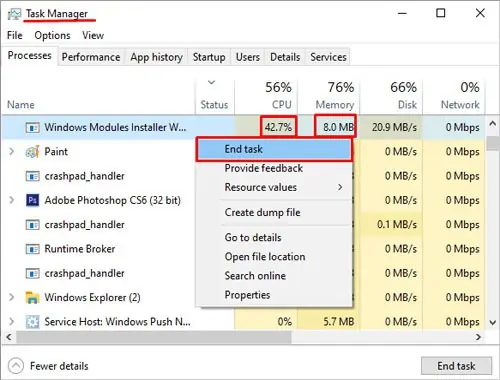
آیا کامپیوتر شما به طور تصادفی هنگ(freezing) میکند؟ - برای مرتب کردن برنامهها بر اساس میزان حافظهای که استفاده میکنند، روی ستون حافظه کلیک کنید.
- روی هر برنامهای که از مقدار حافظه غیرمعمول بالایی استفاده میکند، کلیک راست کرده و گزینه End Task را انتخاب کنید.
موارد غیرمعمول بسته به فرد متفاوت خواهد بود. به عنوان مثال، با دو مرورگر وب و دو نسخه باز از Discord، من تقریباً ۴۶ درصد از حافظه خود را استفاده میکنم. چند دلیل برای این وجود دارد. به عنوان مثال، من فقط ۳۲ گیگابایت حافظه را در این رایانه اجرا میکنم. همچنین، من چندین تب و پنجره را در هر مرورگر باز دارم. کسی که حافظه بیشتری دارد یا تبهای باز کمتری دارد، ممکن است با اجرای این برنامهها، مصرف رم به طور قابل توجهی کمتری داشته باشد.
بیشتر بخوانید:
- [راهنمای عیب یابی] ویندوز ۱۱ به طور تصادفی هنگ میکند( فریز میشود)
- Microsoft Word هنگام ذخیره یک فایل هنگ می کند.
- چرا بعضی پوشه ها کند باز می شوند یا هنگ می کنند؟ ویندوز ۱۰ / ۱۱
- نوار وظیفه (task manager) ویندوز مرتب هنگ می کند. چگونه آن را برطرف کنیم؟
سوالات متداول
اگر کامپیوترم هنگام بازی هنگ کند چه کنم؟
گاهی اوقات میتوانید بازی را مجدداً راهاندازی کنید و مشکلی پیش نمیآید. در مواقع دیگر، ممکن است دمای بالا یا تنظیمات ناسازگار باعث هنگ کردن کامپیوتر شود. اگر دما قابل قبول است، بازی را بهروزرسانی، اعتبارسنجی یا دوباره نصب کنید. اگر دما خیلی بالا است، تنظیمات گرافیکی خود را کاهش دهید، فضای داخلی کامپیوتر خود را تمیز کنید یا راههای دیگری برای کاهش گرما پیدا کنید.
چگونه مشکل هنگ کردن کامپیوتر در حالت بیکاری را حل کنیم؟
کامپیوتری که در حالت بیکاری هنگ میکند، به نظر میرسد مشکل از سیستم عامل یا سختافزار شما باشد. وقتی کامپیوتر من در حالت بیکاری هنگ کرد، آن را باز کردم، رم را دوباره جا زدم، همه چیز را تمیز کردم، خمیر حرارتی تازه اضافه کردم و دوباره آن را روشن کردم. این مراحل مشکلی را که گمان میکردم ناشی از مشکل رم است، برطرف کرد.
کامپیوترم هنگ میکند و بعد خودش درست میشود؟
گاهی اوقات منابع کامپیوتر شما تمام میشود و تا زمانی که مشکل برطرف نشود، نمیتواند هیچ اقدام دیگری انجام دهد. برای مثال، یک درخواست در یک برنامه ممکن است استفاده از رم را تا زمانی که دیگر چیزی برای برنامه دیگری باقی نماند، افزایش دهد. اگر کامپیوتر آن درخواست را تکمیل یا پایان دهد، ممکن است به نظر برسد که همه چیز به سرعت به جای خود برگشته و دوباره کار میکند.
هنگ کردن کامپیوتر هنگام روشن شدن
اگر کامپیوتر شما هنگام راهاندازی هنگ میکند، ممکن است نیاز به تعمیر ویندوز داشته باشید. میتوانید از ابزار تعمیر داخلی موجود در رسانه نصب ویندوز که برای نصب سیستم عامل خود استفاده کردهاید، استفاده کنید.
چرا کامپیوتر من در بایوس هنگ میکند؟
هنگ کردن کامپیوتر در بایوس نشان دهنده مشکل در هارد دیسک یا رم است. سعی کنید کامپیوتر خود را از یک درایو جدید روشن کنید و ببینید که آیا روشن میشود یا خیر. اگر نشد، رم خود را با یک رم آزمایشی عوض کنید تا ببینید آیا کار میکند یا خیر.
کامپیوتر من با صدای وزوز بلندی هنگ میکند
اگر رایانه شما مرتباً این مشکل را نشان میدهد، سعی کنید هرگونه اتصال به دستگاههای خارجی مانند چاپگر یا اسکنر را قطع کنید، سپس از رایانه خود استفاده کنید تا ببینید آیا مشکل برطرف میشود یا خیر. همچنین باید درایورهای صدا و تصویر خود را بررسی کرده و در صورت نیاز آنها را بهروزرسانی کنید.